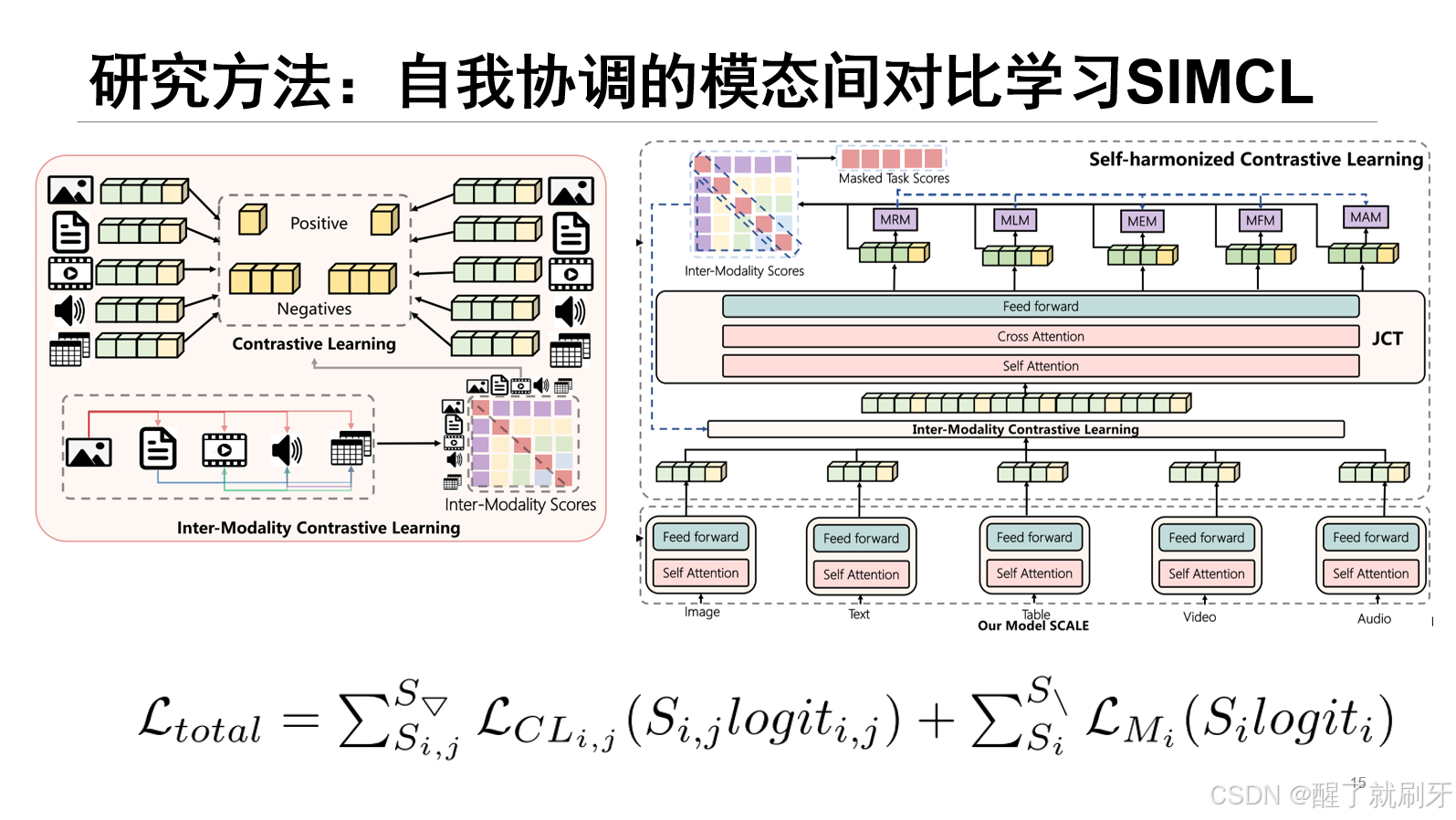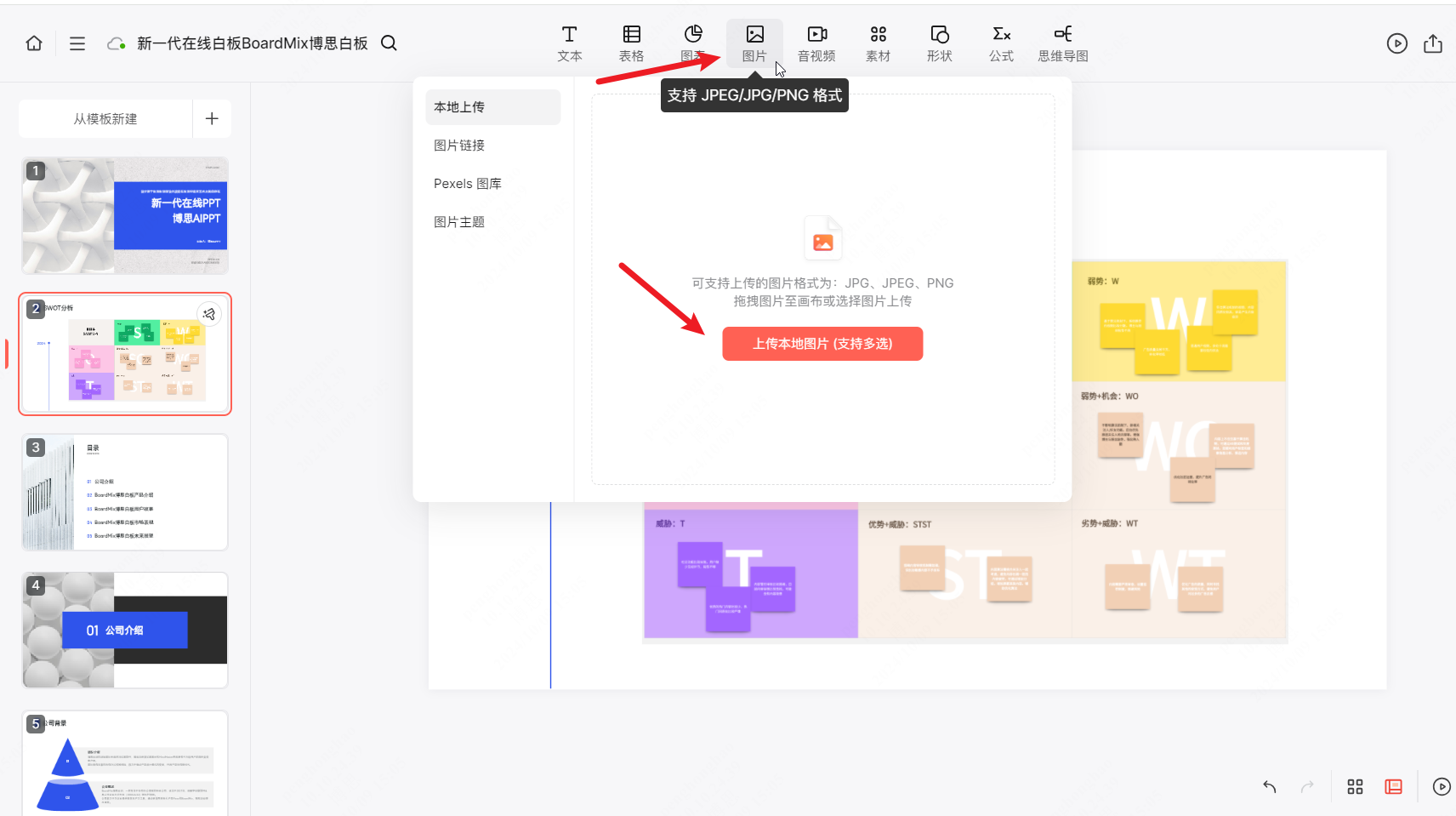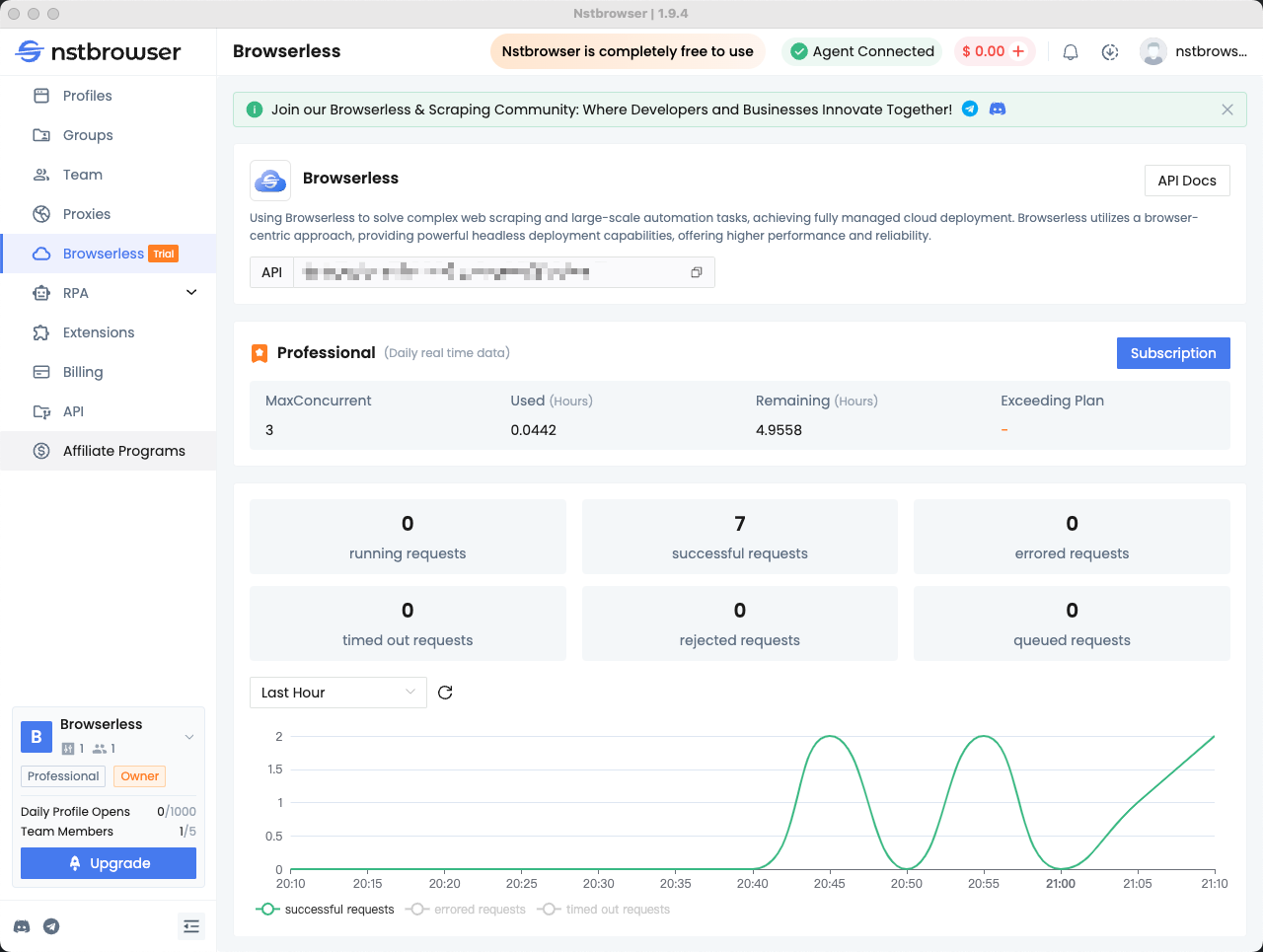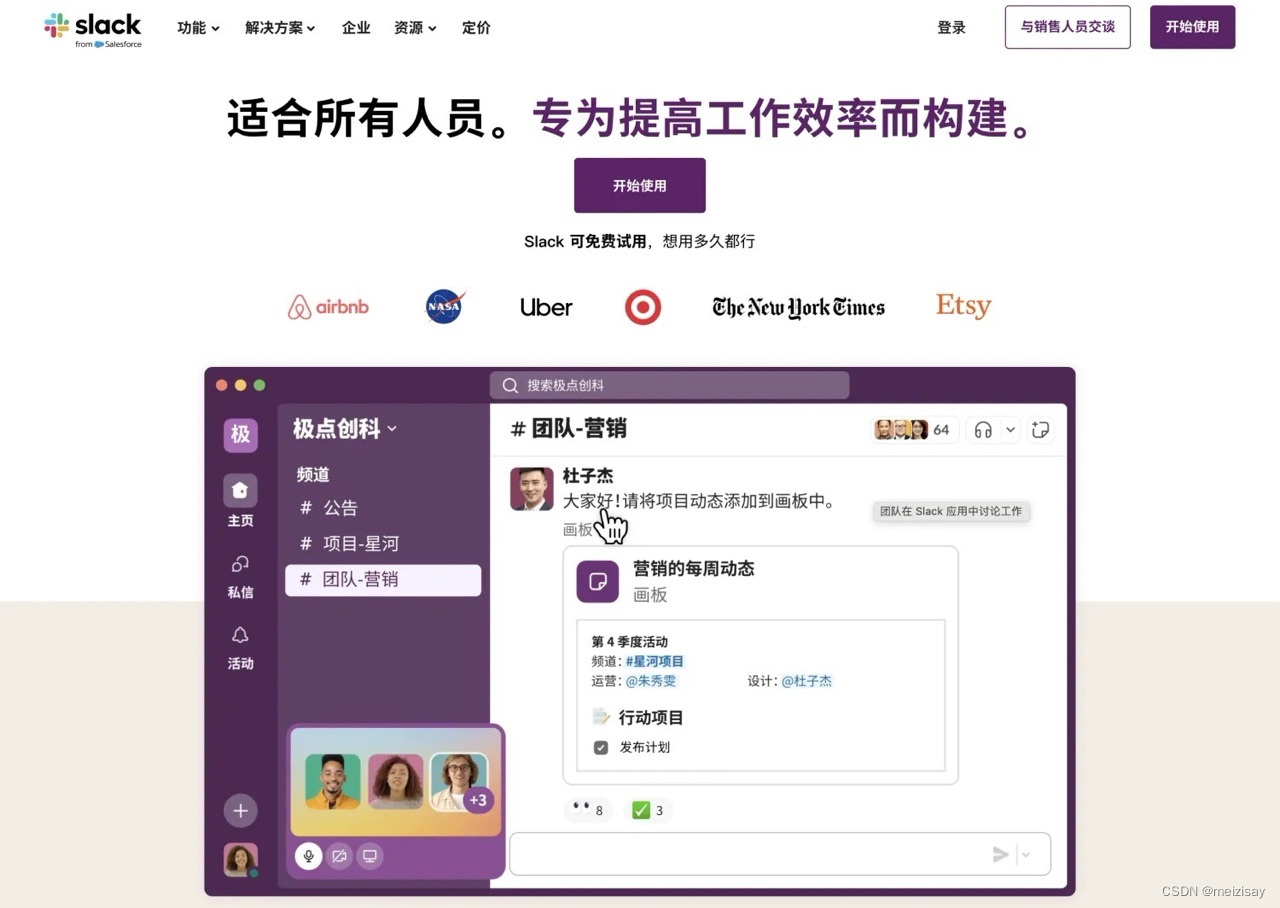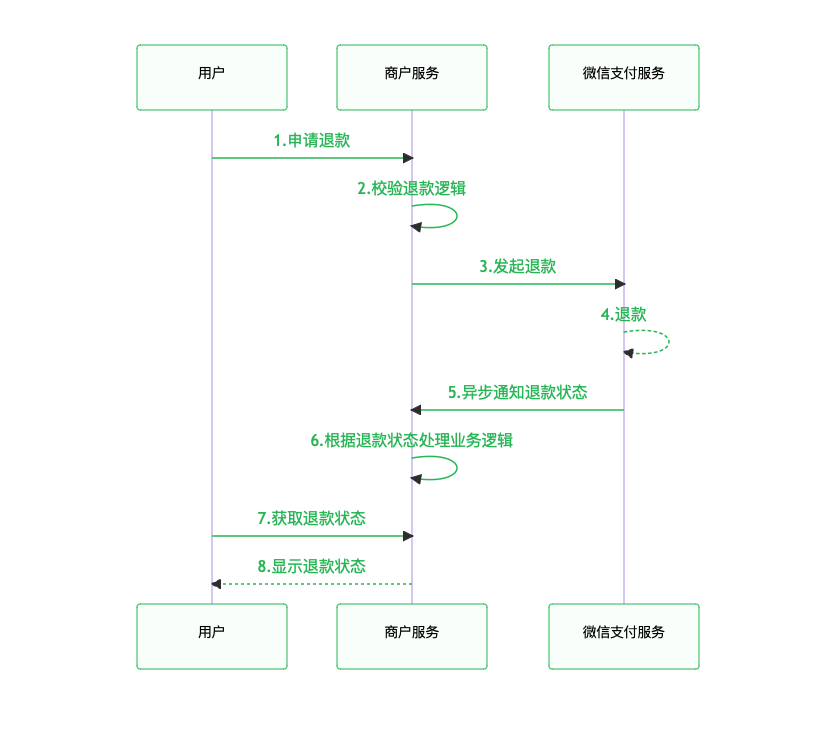图片编辑已成为我们日常生活和工作中不可或缺的一部分。但有时候,图片上的一些文字却成了我们分享或使用的障碍。如何无痕去除图片上的文字呢?今天,我将为大家介绍5种高效工具,让你轻松P图,一起来学习下吧。

工具一:迅捷图片转换器
这是一款功能全面的图片处理软件,除了常见的图片格式转换外,还具备图片编辑、拼图、抠图等功能,其中包括强大的去水印功能,它能够智能识别图片中的文字,生成自然过渡的效果,从而无痕去除文字。
特色功能
智能消除笔:一键操作,自动分析并去除文字,无需复杂设置。
高效处理:处理速度快,适合批量操作,节省时间。
功能丰富:一站式处理图片编辑需求。
操作步骤:
1、将软件打开,点击页面中的“智能消除笔”功能,然后将需要消除文字的图片添加进来。

2、图片添加进来后,我们只要在文字区域涂抹覆盖住,就会自动识别并开始进行消除处理,只需静静等待几秒钟。

3、可以看到图片中的文字已经被无痕去除掉了,此外,在消除模式中,不仅有AI消除,还有各种智能填充,根据情况选择合适的消除模式,最后点击“立即保存”就可以了。

工具二:Photoshop
作为专业级的图像处理软件,提供了多种去文字的方法,如污点修复画笔工具、仿制图章工具、智能识别、修补工具等。这些工具能够精确控制修复区域,实现无痕去除文字。
特色功能
多样工具:多种去文字工具,适应不同场景需求。
高度自定义:可以调整笔刷大小、硬度、颜色等参数,实现精细修复。
操作步骤:
1、将软件打开,导入图片,选择套索工具,将目标文字给圈出来,然后鼠标右击,选择“填充”。

2、在弹出的窗口中,将内容选择“内容识别”,然后点击“确定”,图片中的文字就会被识别消除掉了。

3、可以看到图片中的文字被完整的消除掉了,这是只要点击“Ctrl+D”取消选区,然后将图片保存下来就可以啦。

工具三:改图鸭
这是一款专为图片编辑设计的软件,它提供了高级消除笔功能,能够轻松去除图片上的文字,且操作简便,适合各类人群使用。
特色功能
高级消除笔:智能识别并去除文字,效果自然。
快速处理:无需复杂设置,一键操作即可完成。
操作步骤:
1、将软件在电脑中打开,点击页面中的“高级消除笔”功能,然后将图片给添加进来。

2、图片添加进来后,只需要将文字区域涂抹或者是圈选起来,软件就会自动识别并开始进行消除,这个过程只需要几秒钟。

3、可以看到图片中的文字已经被消除掉了,此外,上方还可以选择“图片去水印”来快速去除水印,同样的,在消除模式中也有很多其他的消除选项,根据实际需求选择,最后把消除好文字的图片保存下来就可以啦。

工具四:一键抠图
这是一款专业的的图片编辑工具,它提供了抠图、制作证件照、修复照片以及我们需要的高级消除笔功能,可以轻松去除图片上的文字。
特色功能
高效抠图:一键高效抠图,无需手动操作。
一键操作:简单易懂,适合新手用户。
操作步骤:
1、在电脑中将软件打开,在页面的右下角点击“AI消除”功能,然后将需要消除文字的图片上传进来。

2、这个软件我们可以免费体验一次消除功能,白嫖党不要错过呦。其实不仅是文字,就算是图像也是可以消除的,只要均匀涂抹或框选目标区域,然后点击“开始消除”,等待消除好就可以了。

3、大家可以看到消除后的效果,非常自然,完全看不出原有的痕迹,最后将图片下载保存下来就可以啦。

4、此外这个工具也是可以在手机上操作使用的,能够随时随地处理图片,无需依赖电脑。

工具五:图片编辑助手
这是一款集多种图片编辑功能于一体的软件,除了消除功能外,还具备裁剪、旋转、调整亮度对比度等功能,是一款功能非常全面的图片编辑工具。
特色功能
多功能合一:一站式解决图片编辑需求。
界面友好:操作简单直观,易于上手。
操作步骤:
1、将软件在电脑中打开,点击页面中的“智能消除笔”功能,然后将需要消除的图片给添加进来。

2、图片添加进来后,只需要将目标区域的文字或其他物品,通过AI消除笔或者是其他填充功能,均匀涂抹,就会自动识别并开始消除,最后将图片立即保存下来就可以了。

以上就是给大家分享的5种能够去掉图片上的文字不留痕迹的方法了,非常的简单方便,学会这些方法可以轻松P图不留痕迹,有需要的小伙伴快去尝试下吧,希望能够帮助到大家。